4D v16.3
Página Cliente Servidor
- Manual de Desenho 4D
-
- Finalizar e distribuir aplicativos
-
- Princípios de distribuição
- Gerador de aplicativos
- Construção de uma estrutura compilada ou de um componente
- Página Aplicação
- Página Cliente Servidor
- Plugins e componentes
- Licenças
- Gerenciamento de arquivo de dados em aplicativos finais
- Gestão das conexões de aplicativos de clientes
- Atualização automática das aplicações servidor ou autônoma
- Personalizar o ícone de uma aplicação executável
 Página Cliente Servidor
Página Cliente Servidor
4D permite gerar aplicações cliente-servidor personalizadas, homogêneas, multiplataforma e com opção de atualização automática. As aplicações Cliente e Servidor são configuradas na página Cliente/Servidor da caixa de diálogo do gerador de aplicações.
Uma aplicação cliente-servidor vem da combinação de três elementos:
- uma base 4D compilada,
- a aplicação 4D Server,
- a aplicação 4D Volume Desktop (Mac OS e/ou Windows).
Uma vez gerada, uma aplicação cliente-servidor se compõe de duas partes personalizadas: a parte Servidor (única) e a parte Cliente (para instalar em cada máquina cliente). Por razões de comparação, lembre que uma distribuição padrão utilizando 4D Server necessita da aplicação 4D Server, o arquivo de estrutura da base, o arquivo de dados da base e a aplicação 4D em modo remoto.
Adicionalmente, a aplicação cliente-servidor é personalizada e seu manejo simplificado
- Para lançar a parte servidor, o usuário simplesmente dá dois cliques na aplicação servidor. Não é necessário selecionar o arquivo de estrutura
- Para lançar a parte cliente, o usuário simplesmente dá dois cliques na aplicação cliente, que se conecta diretamente à aplicação servidor. Não é necessário selecionar uma base de dados em uma caixa de diálogo de conexão. O cliente The client procura o servidor ou usando seu nome, quando o cliente e servidor estão na mesma sub-rede, ou usando seu endereço IP, que é estabelecido usando a chave XML IPAddress no arquivo buildapp.xml (ver abaixo). Se a conexão falhar, mecanismos alternativos especìficos podem ser implementados, que estão descritos na seção Gestão das conexões de aplicativos de clientes).
- Também é possível “forçar” a visualização da caixa de diálogo de conexão padrão mantendo pressionada a tecla Opção (Mac OS) ou Alt (Windows) enquanto lança a aplicação cliente.
Somente a parte cliente pode conectar-se à parte servidor correspondente. Se um usuário trata de conectar-se à parte servidor utilizando uma aplicação 4D padrão, a resposta é uma mensagem de erro e a conexão é impossível.
Finalmente, uma aplicação cliente/servidor pode definir-se de maneira que a parte cliente possa atualizar-se automaticamente por meio da rede. Esta função está detalhada no parágrafo Atualização automática da aplicação cliente.
Também é possível automatizar a atualização da parte do servidor através do uso de uma sequência de comandos da linguagem (ver Atualização automática das aplicações servidor ou autônoma).
- Gerar aplicação servidor: marque esta opção para gerar a parte servidor de sua aplicação durante a fase de criação. Você deve definir a localização em seu disco da aplicação 4D Server a ser utilizado. Este 4D Server deve corresponder à plataforma atual (que será a plataforma da aplicação server). Para selecionar a pasta 4D Server, clique no botão [...] e localizar a aplicação 4D Server. Em Mac OS, você deve selecionar o pacote 4D Server diretamente.
- Versão atual: lhe permite indicar o número da versão atual da aplicação gerada. Posteriormente você pode aceitar o rechaçar as conexões das aplicações cliente em função do número de sua versão. O intervalo de compatibilidade das aplicações cliente e servidor como se define com a ajuda de chaves XML especificas (ver Chaves XML de parâmetros).
- Gerar aplicação cliente: marque esta opção para gerar a parte cliente de sua aplicação durante a fase de geração. Você deve designar a localização em seu disco da aplicação 4D Volume Desktop a ser utilizado. Este 4D Volume Desktop deve corresponder à plataforma atual (que será a plataforma da aplicação cliente). Se quiser criar uma aplicação cliente para uma plataforma "concorrente", você deve realizar a mesma operação nesta plataforma. Para maiores informações consulte o parágrafo seguinte. Para selecionar a pasta 4D Volume Desktop, clique no botão [...] e localize a aplicação. Sob Mac OS, você deve selecionar o pacote 4D Volume Desktop diretamente.
Nota: a partir de 4D v15, os números de versão de 4D Server e 4D Volume Desktop devem coincidir com o número de versão de 4D Developer Edition. Por exemplo, se utilizar 4D Developer v15.4, deve selecionar um 4D Server v15.4 e um 4D Volume Desktop v15.4.
Se quiser que a aplicação cliente conecte ao servidor usando um endereço específico (outro que o nome do servidor publicado na sub-rede), precisa usar a chave XML IPAddress no arquivo buildapp.xml. Para saber mais sobre este arquivo, veja a descrição do comando BUILD APPLICATION. Também é possível implementar mecanismos específicos no caso de uma falha de conexão. Os diferentes cenários oferecidos são descritos na seção Gestão das conexões de aplicativos de clientes.
Durante a construção de uma aplicação cliente/servidor executável, 4D duplica o conteúdo da pasta 4D Server na subpasta Server da pasta de destino e o conteúdo da pasta 4D Volume Desktop na subpasta Client da pasta de destino. Agora você pode personalizar totalmente os conteúdos das pastas 4D Server e 4D Volume Desktop originais segundo seja necessário.
Por exemplo, você pode:
- Instalar uma versão de 4D Server que corresponda a uma linguagem específica,
- Adicionar arquivos ou pastas na pasta PlugIns,
- Personalizar o conteúdo da pasta 4D Extensions.
Nota em Mac OS, 4D Server se oferece como um pacote. Primeiro você deverá dispersar seu conteúdo (Control+clique sobre seu ícone) para poder modificá-lo.
Esta opção permite que escolha o modo linking entre o aplicativo fusionado e o arquivo de dados local. Dois modos de data linking estão disponíveis. Ambos tem vantagens e desvantagens e portanto deve selecionar o mais adaptado a suas necessidades.
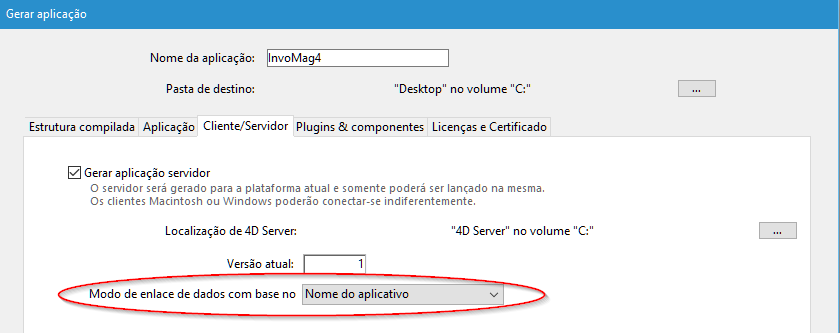
Nota: Esta opção está apenas disponível quando a opção Use new architecture for application deployments for marcada (ver seção Página Compatibilidade).
- Por application name (pré-determinado)
Neste modo, o aplicativo 4D automaticamente abre o arquivo de dados que foi aberto mais recentemente que corresponda ao arquivo de estrutura. Este modo flexível e intuitivo permite que mova o pacote do aplicativo livremente no disco. Normalmente deve ser usado para aplicativos fusionados, a não ser que especificamente precise duplicar seu aplicativo.
- Por application path
Neste modo, o aplicativo 4D fusionado vai analisar o arquivo do aplicativo lastDataPath.xml e tentar abrir o arquivo de dados com um atributo "executablePath" que seja adequado com o caminho completo do aplicativo. Se tal entrada for encontrada, seu correspondente arquivo de dados (definido através do atributo "dataFilePath" attribute) será aberto. Senão, o último arquivo de dados aberto será aberto (modo pré-determinado).
Este modo permite que duplique seus aplicativos fusionados sem quebrar o link ao arquivo de dados. Entretanto, com esta opção, se o pacote de aplicativo for movido no disco, será pedido que o usuário indique o arquivo de dados, já que o caminho do aplicativo não mais será correspondente ao atributo "executablePath" (depois que um usuário tiver selecionado um arquivo de dados, o arquivo lastDataPath.xml é atualizado de forma correspondente).
Para saber mais sobre o modo de data linking , veja Configurar o modo de data linking .
As opções dessa área permitem configurar o mecanismo de atualização das partes clientes de suas aplicações cliente/servidor através da rede a cada nova versão da aplicação gerada.
- Permitir atualização automática da aplicação cliente Windows/Macintosh: selecione estas opções para que seu aplicativo cliente/servidor seja beneficiado do mecanismo de atualização automática das partes clientes através da rede. Se deseja criar uma aplicação cliente multiplataforma, deve designar em seu disco a localização da aplicação 4D Volume Desktop correspondente a plataforma "concorrente" da plataforma de geração. Por exemplo, se criar sua aplicação em Windows, deve usar o botão a aplicação 4D Volume Desktop Mac OS (oferecida em forma de pacote).
As mudanças realizadas a aplicação personalizada (desenvolvimento ou dados) sempre são transmitidas automaticamente a cada máquina cliente.
Este sistema evita que o desenvolvedor tenha que instalar manualmente as atualizações em cada máquina cliente.A atualização das aplicações clientes evita ao programador ter que instalar manualmente as novas versões de 4D em cada máquina cliente. O procedimento de atualização automática das aplicações 4D client se realiza sob HTTP e utiliza uma aplicação utilitária chamada "updater" que se instala nas máquinas cliente e se encarrega da gestão das atualizações.
A notificação de atualização da aplicação cliente é realizada automaticamente depois da atualização da aplicação servidor.
Quando é gerada uma nova versão da aplicação cliente/servidor utilizando o gerador de aplicações, a nova parte cliente é copiada como um arquivo comprimido na subpasta Upgrade4DClient da pasta Nomeaplicação Server (sob Mac OS, estas pastas são incluídas no pacote servidor). Se você seguiu o processo para a geração de uma aplicação cliente multiplataforma, um arquivo de atualização estará disponível para cada plataforma:
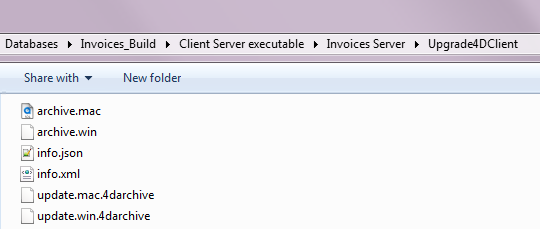
Nota: os arquivos adicionais archive.mac e archive.win permitem atualizar a aplicações v13 a v14. Pode desativar sua geração automática utilizando a chave XML BuildV13ClientUpgrades com o comando BUILD APPLICATION.
Para provocar as notificações de atualização das aplicações cliente, simplesmente substitua a antiga versão da aplicação servidor pela nova e em seguida a execute. O resto do processo é automático.
Do lado do cliente, quando a "antiga" aplicação cliente trata de conectar-se a a aplicação servidor atualizada, é mostrada uma caixa de diálogo na máquina cliente, indicando que uma nova versão está disponível. O usuário pode atualizar sua versão ou cancelar a caixa de diálogo.
- Se o usuário clicar em Aceitar, a nova versão é descarregada na máquina cliente pela rede. Uma vez descarregada, a antiga aplicação cliente é fechada e a nova versão é lançada e conecta-se ao servidor. A antiga versão da aplicação passa à lixeira da máquina.
- Se o usuário clicar em Cancelar, a atualização é cancelada; se a versão antiga da aplicação cliente não está na categoria de versões aceitas pelo servidor (consultar o parágrafo)seguinte, é fechada a aplicação e não é possível conectar-se. Do contrário (conseqüentemente), a conexão é estabelecida.
Em alguns casos, lhe gostaria evitar que as aplicações cliente cancelem a descarga de atualizações. Por exemplo, se você utilizar uma nova versão da aplicação fonte 4D Server, a nova versão da aplicação cliente deve ser instalada em cada máquina cliente.
Para forçar a atualização, simplesmente exclua o número da versão atual das aplicações cliente (X-1 y anteriores) no intervalo de números compatíveis com a aplicação servidor. Nesse caso, o mecanismo de atualização não permitirá a conexão das aplicações clientes não atualizadas. Por exemplo, se a nova versão da aplicação cliente-servidor for 6, você pode estipular que toda aplicação cliente com número de versão menor a 6 não poderá se conectar.
O número de verso atual está definido na página Cliente-Servidor da caixa de diálogo do gerador da aplicação (ver acima). Os intervalos de números autorizados são definidos no projeto da aplicação utilizando chaves XML específicas. Para maiores informações sobre este ponto, consulte o parágrafo Chaves XML de parâmetros.
Se 4D não puder efetuar a atualização da aplicação cliente, a máquina do cliente mostra a seguinte mensagem de erro: “A atualização da aplicação cliente falhou. A aplicação será fechada agora.”
Existem muitas causas possíveis para este erro. Quando receber esta mensagem, é aconselhável revisar primeiro os seguintes parâmetros:
- Nomes das rotas de acesso: verifique a validade dos nomes das rotas de acesso definidos no projeto da aplicação por meio da caixa de diálogo do gerador da aplicação ou por meio das chaves XML (por exemplo ClientMacFolderToWin). Particularmente, verifique os nomes das rotas de acesso para as versões de 4D Volume Desktop.
- Privilégios de leitura/escritura: na máquina cliente, assegure-se que o usuário atual tenha os direitos de acesso à escritura para a atualização da aplicação cliente.
Ao final do processo de geração de uma aplicação cliente/servidor, você encontrará uma nova pasta na pasta de destino chamada Client Server executável. Esta pasta contém duas subpastas, ApplicationName Client e ApplicationName Server:
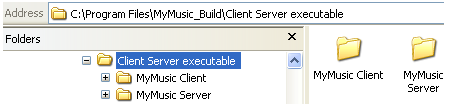
Nota: Estas pastas não serão geradas se ocorrer um erro. Nesse caso, abra o arquivo de registro (consulte o parágrafo Arquivo de histórico) para encontrar a causa do erro.
A pasta Nome aplicação Client contém a parte cliente da aplicação correspondente à plataforma de execução do gerador da aplicação. Esta pasta deve instalar-se em cada máquina cliente. A pasta Nome aplicação Server contém a parte servidor da aplicação.
O conteúdo destas pastas varia dependendo da plataforma atual:
- Em Windows: cada pasta contém o arquivo executável da aplicação, chamado NomeAplicação Client.exe para a parte cliente e Nome-Aplicação Server.exe para a parte servidor assim como para os arquivos .rsr correspondentes. As pastas também contêm vários arquivos e pastas necessários para o funcionamento das aplicações e os elementos personalizados localizados nas pastas originais 4D Volume Desktop e 4D Server.
- Em Mac OS: cada pasta contém apenas o pacote da aplicação chamado NomeAplicação Client para a parte cliente e Nome-Aplicação Server para a parte servidor. Cada pacote contém todos os elementos necessários para que a aplicação funcione. Sob Mac OS, é lançado um pacote clicando duas vezes sobre ele.
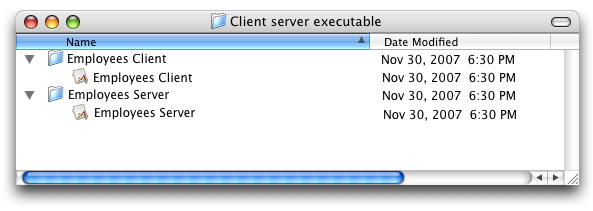
Nota: Os pacotes Mac OS gerados contêm os mesmos elementos que as subpastas Windows. Você pode dispersar seu conteúdo (Control+clique no ícone) para modificá-los.
Se você selecionar a opção Permitir atualização automática da aplicação cliente, será adicionada uma subpasta adicional chamada Upgrade4DClient na pasta/pacote NomeAplicação Server. Esta subpasta contém a aplicação cliente em formato Mac OS e/ou Windows sob a forma de arquivo comprimido. Este arquivo é utilizado durante a atualização automática da aplicação cliente.
Se a parte cliente e/ou servidor de sua aplicação executável é utilizado como servidor web, os arquivos e pastas requisitados pelo servidor devem ser instalados em localizações específicas. Estes elementos são os seguintes:
- arquivos cert.pem e key.pem (opcionais): estes arquivos são utilizados pelas conexões SSL e pelos comandos de encriptação de dados,
- pasta raiz padrão (CarpetaWeb).
Em Windows
- Aplicação servidor: estes elementos devem ser instalados na subpasta Client Server executável\NomeAplicação Server\Server Database.
- Aplicação cliente: estes elementos devem ser instalados na subpasta Client Server executável\NomeAplicação Server\Server Database.
Em Mac OS
- Aplicação servidor: estes elementos devem ser instalados junto ao pacote de software NomeAplicação Server..
- Aplicação cliente: estes elementos devem ser instalados junto ao pacote de software NomeAplicação Cliente..
Produto: 4D
Tema: Finalizar e distribuir aplicativos
Modificado: 4D v15 R4
4darchive, .4darchive
Manual de Desenho 4D ( 4D v16)
Manual de Desenho 4D ( 4D v16.1)
Manual de Desenho 4D ( 4D v16.3)









